网络计算机提示无法访问如何修复 网络计算机无法访问怎么办
更新时间:2023-11-29 14:22:46作者:zheng
有些用户想要使用windows电脑中的网络计算机功能,但是在使用时却总是会出现无法访问的提示,今天小编教大家网络计算机提示无法访问如何修复,操作很简单,大家跟着我的方法来操作吧。
修复方法:
第一步通过同时按住win+R组合键,这样就能够弹出运行对话框。然后输入services.msc进入服务对话框。
第二步在弹出的服务对话框里面找到server选项并且双击。
第三步在打开的server属性里更改启动类型成为自动。然后在服务状态里面设置成启动。

第四步点击开始运行,并在里面输入secpol.msc。
第五步在弹出的本地安全策略里面选择本地策略相应的用户权限分配选项。这样在右面我们点击拒绝从网络访问此计算机这个选项。

第六步在拒绝从网络访问此计算机这个选项中对应的本地安全设置里面,去掉Everyone以外账户。
第七步就是打开网上邻居,这样就能够看到局域网中的网络计算机了。
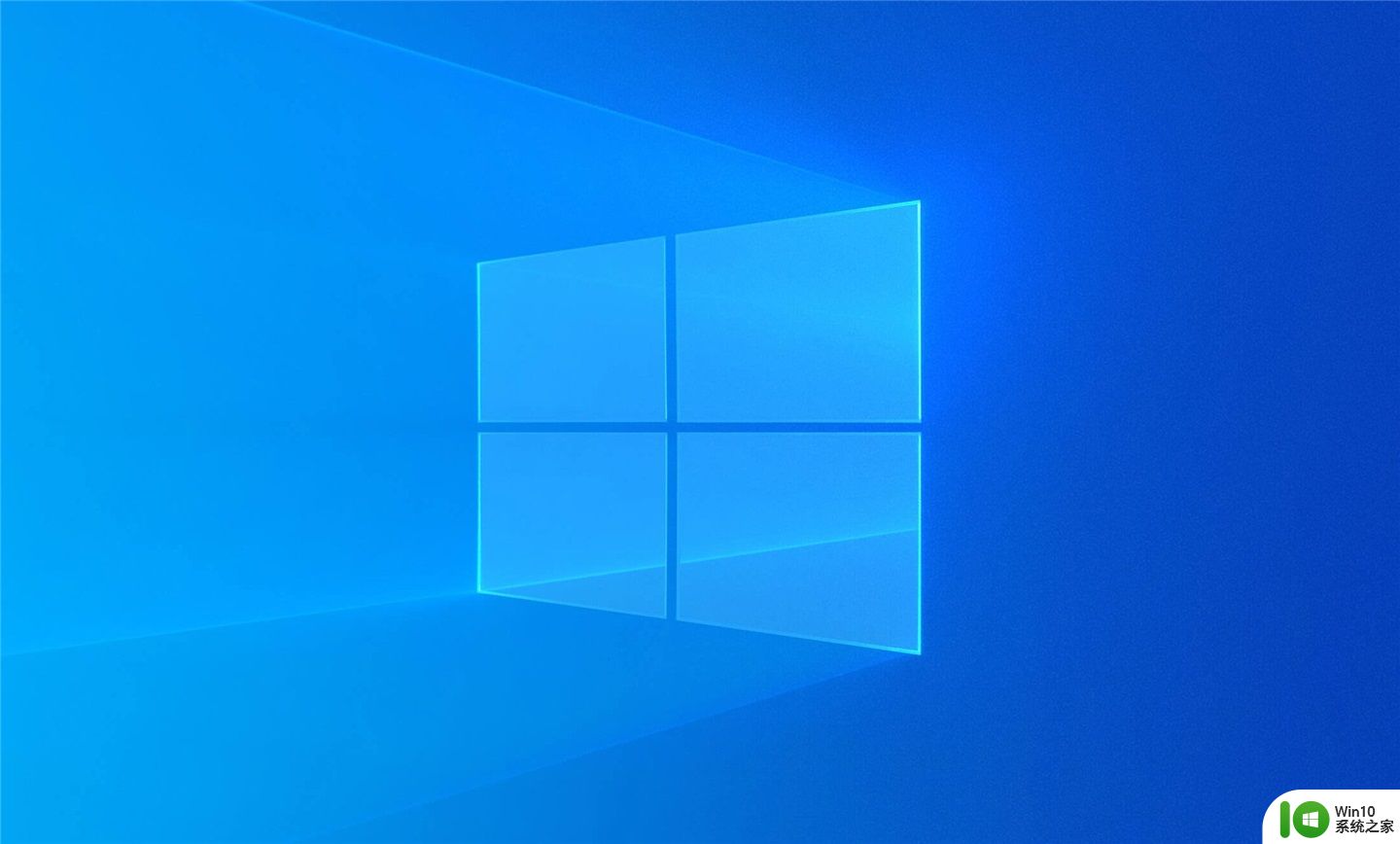
以上就是关于网络计算机提示无法访问如何修复的全部内容,有出现相同情况的用户就可以按照小编的方法了来解决了。
网络计算机提示无法访问如何修复 网络计算机无法访问怎么办相关教程
- 访问网络打印机方法 如何在局域网中访问网络打印机
- 手机拨打电话时显示无法访问移动网络是怎么回事 打电话显示无法访问移动网络怎么办
- 手机提示无法访问移动网络是怎么回事 无法访问移动网络原因
- 手机显示无法访问移动网络怎么回事 无法访问移动网络原因
- 无法访问没有权限使用网络资源怎么办 如何解决无法访问网络资源的权限问题
- 为什么网络已连接但无法访问互联网手机 手机已连接WIFI但无法访问互联网怎么办
- xp没有工作组计算机的解决方法 xp工作组计算机无法显示网络
- 连接网络还是无法打开网页怎么办 有网络但是无法访问网页如何修复
- 网页无法访问但可以访问 网络正常但无法访问某些网页怎么办
- 为什么打电话时无法访问网络 手机打电话时无法访问移动网络原因
- 为什么无法访问移动网络打不了电话 手机打电话无法访问移动网络原因
- 电脑网络无访问权限是怎么回事 电脑显示无网络访问权限怎么办
- U盘装机提示Error 15:File Not Found怎么解决 U盘装机Error 15怎么解决
- 无线网络手机能连上电脑连不上怎么办 无线网络手机连接电脑失败怎么解决
- 酷我音乐电脑版怎么取消边听歌变缓存 酷我音乐电脑版取消边听歌功能步骤
- 设置电脑ip提示出现了一个意外怎么解决 电脑IP设置出现意外怎么办
电脑教程推荐
- 1 w8系统运行程序提示msg:xxxx.exe–无法找到入口的解决方法 w8系统无法找到入口程序解决方法
- 2 雷电模拟器游戏中心打不开一直加载中怎么解决 雷电模拟器游戏中心无法打开怎么办
- 3 如何使用disk genius调整分区大小c盘 Disk Genius如何调整C盘分区大小
- 4 清除xp系统操作记录保护隐私安全的方法 如何清除Windows XP系统中的操作记录以保护隐私安全
- 5 u盘需要提供管理员权限才能复制到文件夹怎么办 u盘复制文件夹需要管理员权限
- 6 华硕P8H61-M PLUS主板bios设置u盘启动的步骤图解 华硕P8H61-M PLUS主板bios设置u盘启动方法步骤图解
- 7 无法打开这个应用请与你的系统管理员联系怎么办 应用打不开怎么处理
- 8 华擎主板设置bios的方法 华擎主板bios设置教程
- 9 笔记本无法正常启动您的电脑oxc0000001修复方法 笔记本电脑启动错误oxc0000001解决方法
- 10 U盘盘符不显示时打开U盘的技巧 U盘插入电脑后没反应怎么办
win10系统推荐
- 1 番茄家园ghost win10 32位旗舰破解版v2023.12
- 2 索尼笔记本ghost win10 64位原版正式版v2023.12
- 3 系统之家ghost win10 64位u盘家庭版v2023.12
- 4 电脑公司ghost win10 64位官方破解版v2023.12
- 5 系统之家windows10 64位原版安装版v2023.12
- 6 深度技术ghost win10 64位极速稳定版v2023.12
- 7 雨林木风ghost win10 64位专业旗舰版v2023.12
- 8 电脑公司ghost win10 32位正式装机版v2023.12
- 9 系统之家ghost win10 64位专业版原版下载v2023.12
- 10 深度技术ghost win10 32位最新旗舰版v2023.11